电脑开机出现未知错误是让人十分头疼的问题,它可能导致无法正常启动计算机,给我们的工作和生活带来不便。然而,不要担心!本文将为您介绍一些解决开机未知错误的方法,帮助您迅速恢复计算机的正常运行。
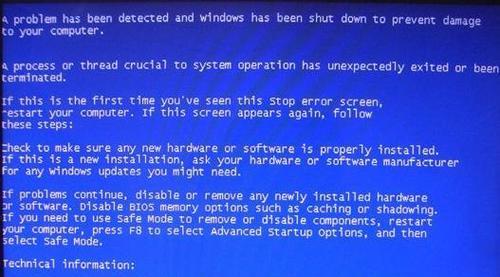
排除硬件故障
1.检查电源线和电源插头是否正常连接,确保电脑能够正常接收电源供应。
2.检查内存条是否插紧,如果有松动的情况,重新插入内存条并确保它们与插槽完全贴合。
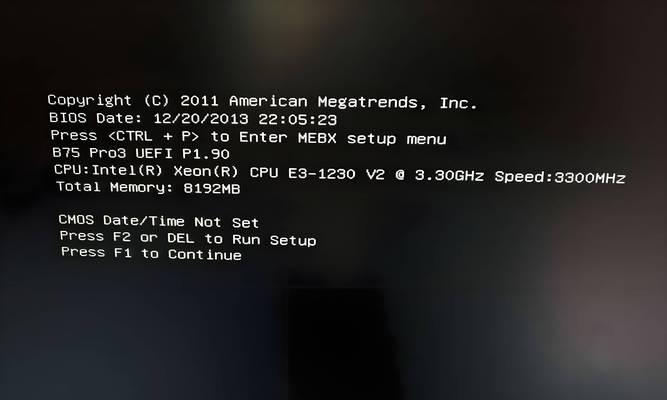
3.检查硬盘连接线是否松动或破损,若有问题可更换连接线或重新连接。
检查驱动程序
4.进入计算机的设备管理器,查看是否有驱动程序出现问题,如果有黄色感叹号或问号的图标提示,说明该设备驱动程序可能需要更新或重新安装。
5.点击右键选择更新驱动程序,系统会自动搜索并下载最新的驱动程序。
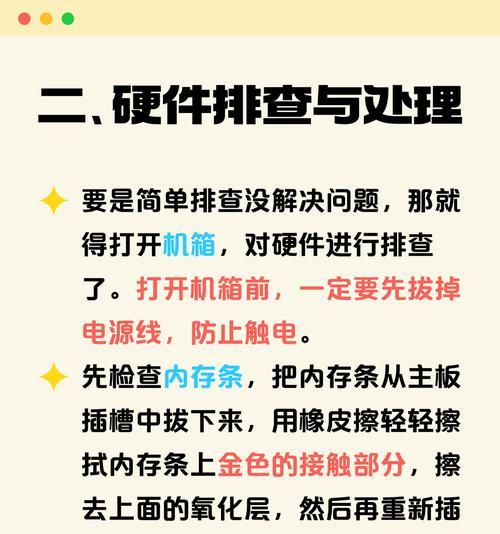
6.如果更新驱动程序后问题依旧存在,可以尝试卸载该设备的驱动程序并重新安装。
运行系统修复工具
7.进入计算机的“控制面板”菜单,点击“系统和安全”选项。
8.在“系统和安全”页面中,点击“查找和解决问题”。
9.选择“系统和维护”选项,再点击“自动维护”。
10.在自动维护页面中,选择“立即开始”以运行系统修复工具。
使用安全模式启动计算机
11.在开机过程中按下F8键,进入启动选项页面。
12.选择“安全模式”启动计算机,以排除软件冲突或病毒感染引起的问题。
13.在安全模式下,您可以尝试运行杀毒软件或卸载最近安装的软件,以解决开机未知错误。
重置计算机
14.进入计算机的“设置”菜单,点击“更新和安全”选项。
15.在“更新和安全”页面中,选择“恢复”选项,然后点击“开始”以重置计算机并解决开机问题。
如果您的电脑遇到开机未知错误,可以通过排除硬件故障、更新驱动程序、运行系统修复工具、安全模式启动和重置计算机等方法来解决。希望本文提供的方法能帮助到您,让您的电脑尽快恢复正常运行。在实施这些方法时,请谨慎操作,或者寻求专业人士的帮助,以避免进一步损坏计算机。
标签: 开机未知错误

